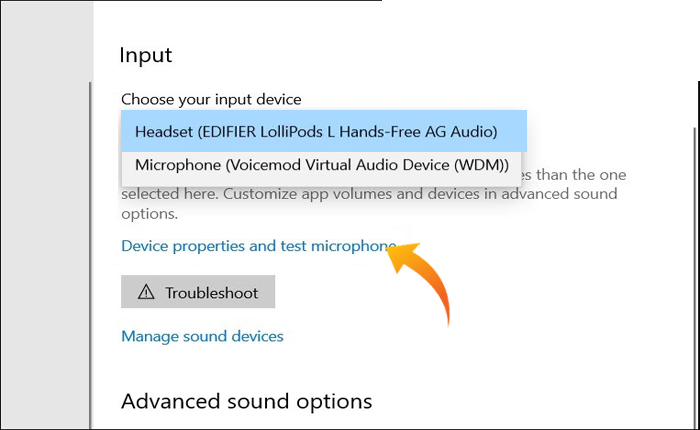
¿Tiene problemas para abrir y cerrar Voicemod? Si su respuesta es SÍ, está en el lugar correcto.
Voicemod es un software que modifica la voz del usuario en tiempo real. Recibe la información del micrófono, aplica el efecto en tiempo real y reproduce la señal ajustada.
Los streamers utilizan principalmente este software para hacer sus transmisiones más divertidas y atractivas.
Desafortunadamente, algunos usuarios encuentran el problema al abrir Voicemod.
El Voicemod se cerrará repentinamente cuando el usuario intente abrirlo.
Si enfrenta el mismo problema y no puede abrir y usar Voicemod, no se preocupe.
Esta guía le mostrará cómo solucionar el problema de apertura y cierre de Voicemod.
Así que, sin más preámbulos, comencemos:
¿Cómo solucionar el problema de apertura y cierre de Voicemod?
Si tiene dificultades para abrir Voicemod y desea solucionar el problema de apertura y cierre, puede hacerlo utilizando los métodos a continuación.
Reinicia tu computadora
Podría ser una falla temporal que impida que se abra Voicemod.
Entonces, puedes comenzar a solucionar el problema de apertura y cierre de Voicemod reiniciando tu computadora.
Primero, cierre todas las aplicaciones que se estén ejecutando en segundo plano y apague la computadora.
Espere un momento y reinicie su computadora para verificar si su problema está solucionado.
Asegúrese de que su micrófono esté configurado correctamente
Como mencioné anteriormente, Voicemod usa el micrófono para tomar entrada.
Si el micrófono que estás usando no está configurado correctamente, no podrás cambiar tu voz ni usar el software Voicemod.
Si reiniciar la computadora no soluciona el problema, asegúrese de que el micrófono esté configurado correctamente.
Para comprobar si el micrófono está configurado correctamente, siga los siguientes pasos:
- Abre el Ajustes presionando el Ganar + I Llaves juntas.
- Aquí vamos a Sistema y seleccione el Sonido pestaña del menú del lado izquierdo.
- Bajo la Aporte Opción asegúrese de seleccionar el micrófono que está conectado a su dispositivo.
- Luego haga clic “Propiedades del dispositivo y prueba del micrófono”.
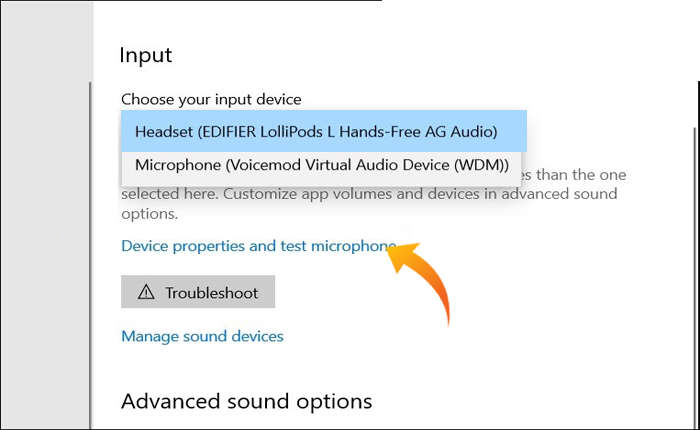
- Aquí asegúrese de que la casilla junto a la Desactivar no está marcada
- Bajo la Volumen Opción establece el volumen a 100%.
- Hacer clic Iniciar prueba Para comprobar su micrófono.
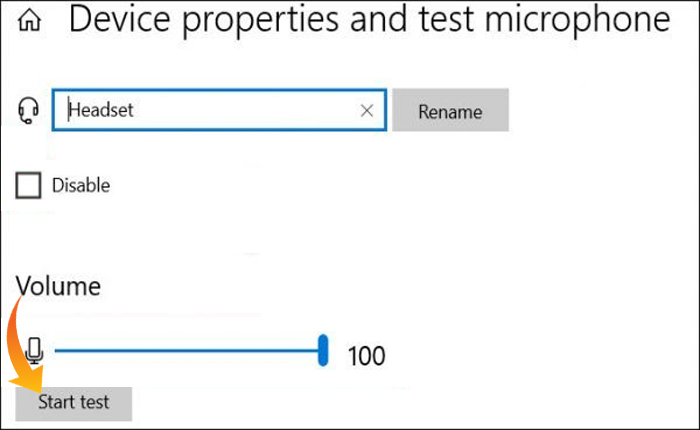
- Si obtiene un porcentaje superior al 0 por ciento, significa que su micrófono está funcionando correctamente.
Reinstalar los controladores de Voicemod
A veces, Voicemod no se abre y sigue fallando porque su controlador está dañado o tiene problemas.
Si ha configurado correctamente el micrófono y este funciona correctamente pero enfrenta el mismo problema, debería considerar desinstalar y reinstalar el controlador Voicemod.
Para desinstalar el controlador Voicemod, siga los siguientes pasos:
- Clickea en el Barra de búsqueda de Windowsbusca el Administrador de dispositivosy ábrelo.
- Aquí haga clic en el “Entrada y salida de audio”.
- Ahora, haga clic derecho en el Micrófono (dispositivo de audio virtual Voicemod (WDM)).
- Seleccionar Desinstalar dispositivo.
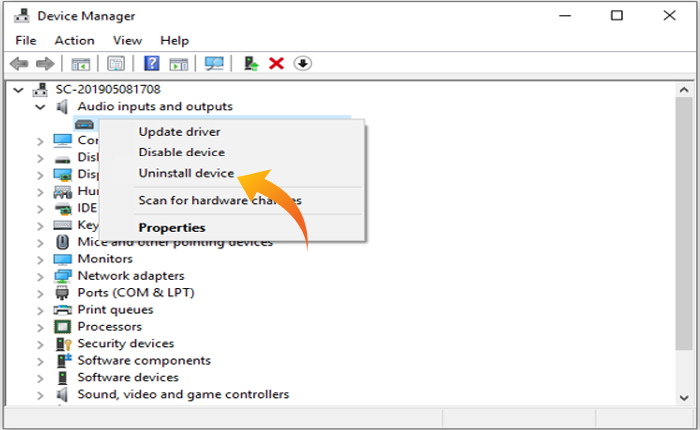
- Una vez hecho esto, reinicie su computadora y luego reinstale el controlador.
- Eso es todo.
Actualice el software de su sistema
Una versión desactualizada de la versión de Windows también puede causar diversos problemas y errores técnicos.
Si reinstalar el controlador no soluciona el problema, debería considerar actualizar el software del sistema Windows.
Para ello, siga los siguientes pasos:
- Abre el Ajustes ventana presionando el Ganar + I teclas juntas o haciendo clic en el Engranaje icono del menú de encendido.
- Aquí, seleccione Actualización y seguridad.
- Ahora, haga clic en «Buscar actualizaciones».
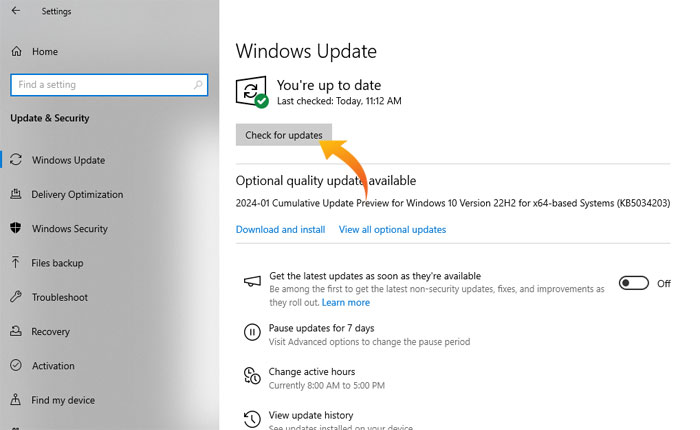
- Esto verificará su versión de Windows e instalará actualizaciones si están disponibles.
- Espere el proceso de actualización y reinicie su computadora.
- Luego inicie Voicemod para verificar si se abre.
- Eso es todo.
Reinstalar el software Voicemod
Si has probado todo pero sigues teniendo problemas para abrir y cerrar Voicemod, debes desinstalar Voicemod y reiniciarlo nuevamente.
Esto resolverá todos los problemas causados por archivos dañados o faltantes.
Eso es todo, esperamos que esta guía te ayude a solucionar el problema de apertura y cierre de Voicemod.